Как включить и настроить VPN для Андроид
Ну и давайте наконец приступим к сути самой статьи
Показывать настройки буду на своем смартфоне от компании Xiomi, неважно если у вас другая марка телефона, главное найти в меню своего гаджета VPN, а дальше следовать моей инструкции
Итак, открываем настройки телефона Андроид, я выбираю пункт «Дополнительные функции» у вас же он может называться «Подключение и общий доступ» или иметь название «Еще» может какое другое, в общем найти то, что нужно особого труда не составит.

В дополнительных функциях, что в моем случае, выбираем соответственный пункт.
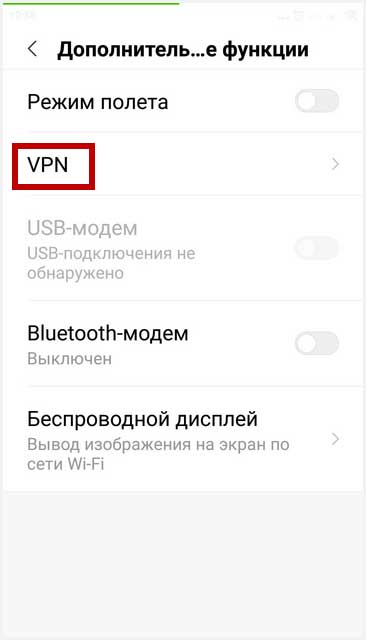
В следующем окне видим низу экрана плюсик, на который нужно нажать.
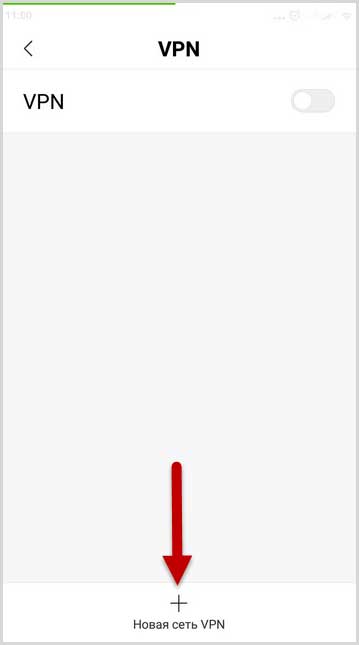
В этом окне заполним нужные поля:
- Придумываем любое название;
- Выбираем ТИП — L2TP/IPSec PSK;
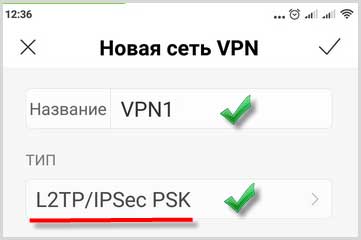
Снимаем все галочки кроме L2TP/IPSec после жмем на Refresh Servers List
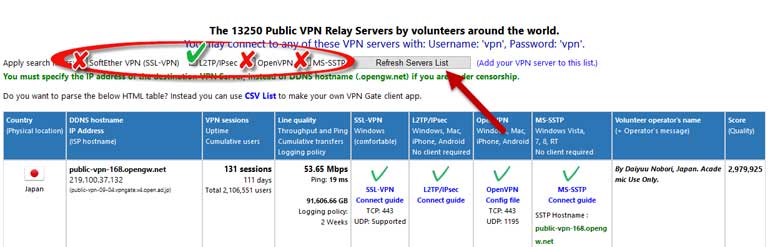
- Откроется список серверов согласно нашему предпочтению;
- Определяемся с выбором страны, пусть это будет Америка;
- Копируем адрес сети.
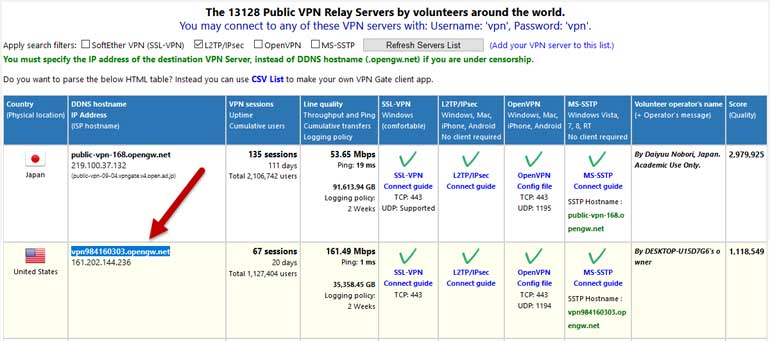
Вставляем в строку Адрес сервера.
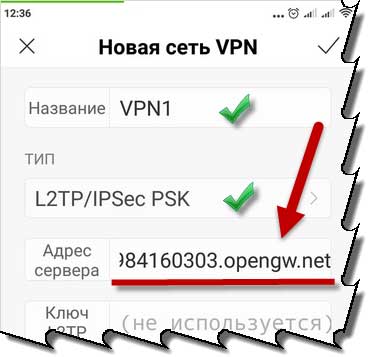
Теперь снова переходим на сайт для взятия с него еще некоторой нужной нам информации
В столбце L2TP/IPsec переходим по ссылочке напротив выбранной страны.
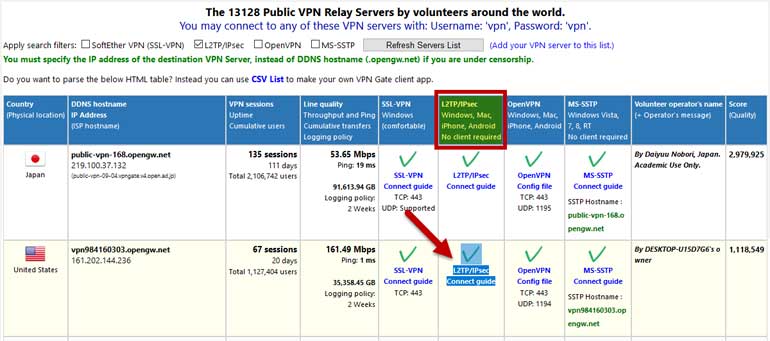
Откроется страница, где нам нужны такие показатели как:
- Username
- Password
- Key
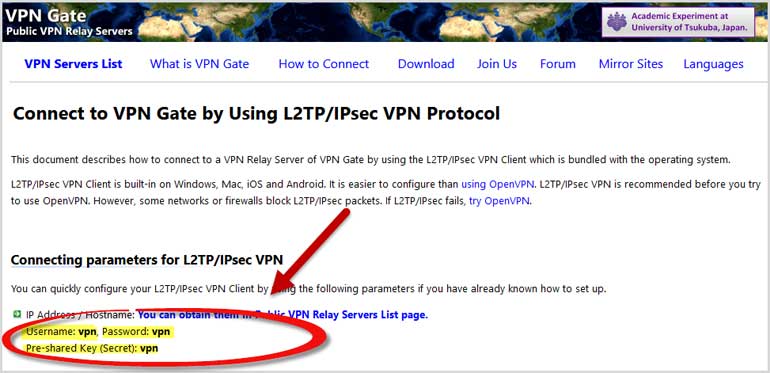
Переходим опять в настройки Андроид и вписываем в поля:
- Общий ключ IPSec:
- Имя пользователя:
- Пароль:
После заполнения нажимаем галочку в правом верхнем углу смартфона, что означает о готовности к использованию.
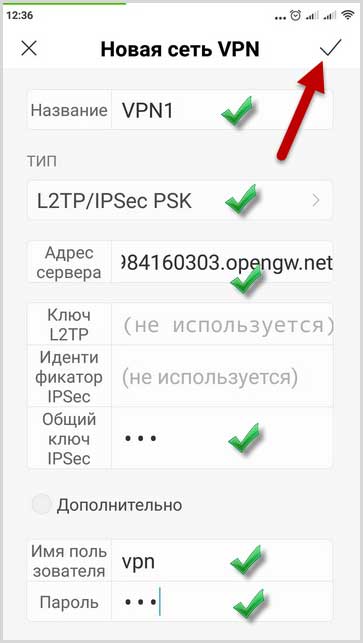
Теперь в настройках смартфона Андроид в главном разделе появится нужный пункт.
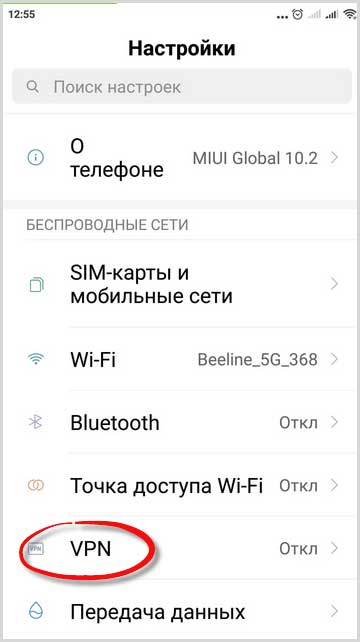
Переходим в него и видим, что все готово для работы.
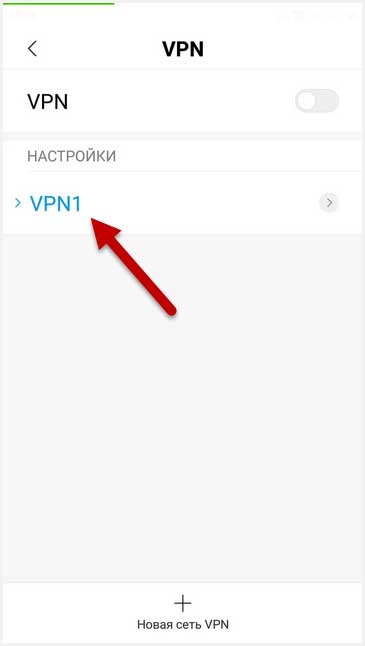
Для активации нужно просто нажать кнопку вверху, через несколько секунд вам станет доступен хакерский интернет!
Давайте проверим реально ли идет подмена IP? Для этого в поисковой строке браузера наберите такое словосочетание «Проверить IP адрес» и выберите любой сайт или перейдите по этой ссылке: https://pr-cy.ru/browser-details/ я тоже проверяю здесь.
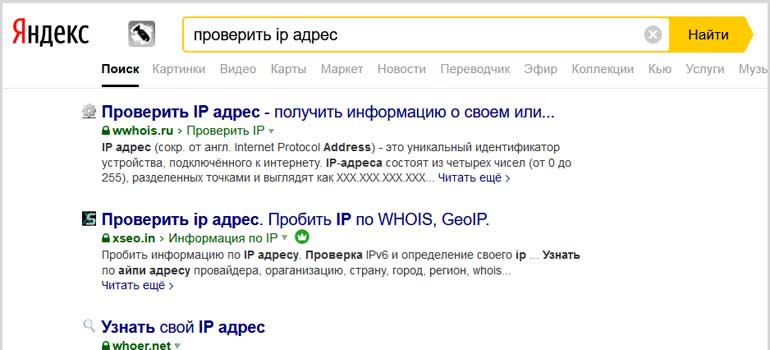
Как видим подмена произошла, меня определяют под американским флагом.
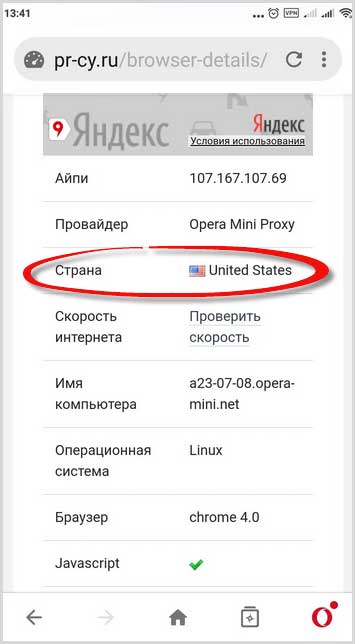
Возможно произвести несколько разных настроек под другие государства и потом выбирать из созданного списка, как это сделать вы уже знаете, просто повторяете вышеописанные шаги и добавляйте новые сервера.
На этом можно было бы уже закончить статью VPN для Андроид, но знаю есть люди, которые не любят сильно заморачиваться им неохота что-то вписывать копировать вставлять вручную, а проще скачать приложение и не париться. Вот поэтому покажу еще один способ специально для ленивых.
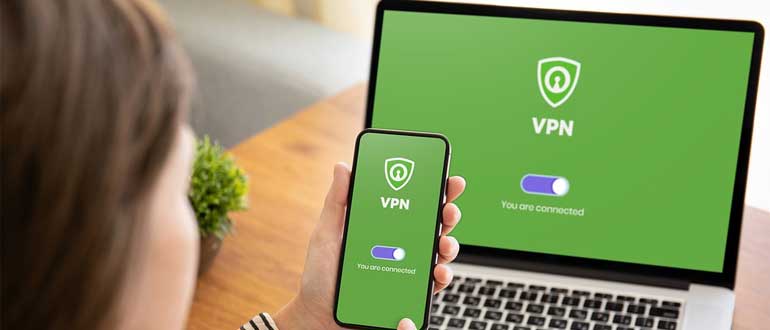
Переходите по этой ссылке в магазин GooglePlay устанавливаете программу. Если вы не знаете, как самостоятельно установить программу и как зарегистрироваться в магазине ПлейМаркет, то читаем информацию здесь.
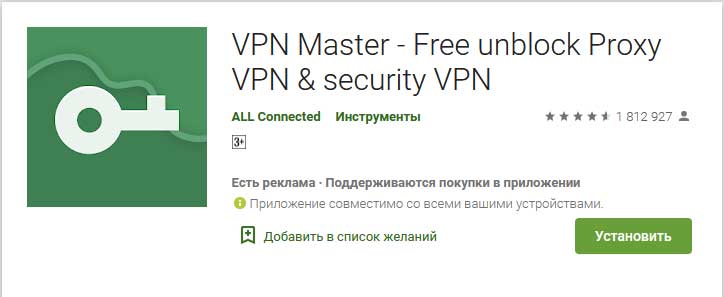
Настраивать ничего не нужно, запустили программу, нажали кнопку включения, подобрали сервер и пользуемся.
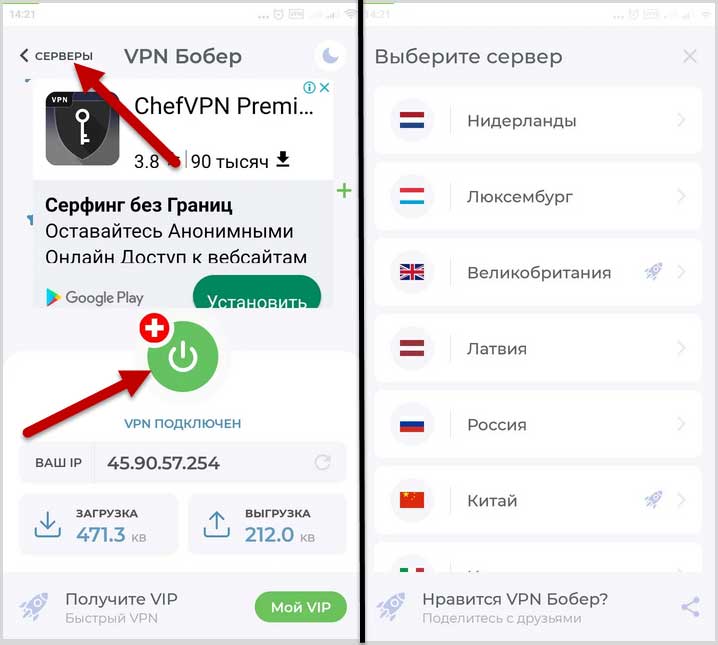
Небольшое примечание: некоторые страны можно выбрать только после просмотра видео — это своего рода такая оплата пользование.
В магазине ПлейМаркет много подобных приложений поэтому можно подобрать любое другое. Кстати в этой статье описан способ как скачивать платные приложения бесплатно, советую посмотреть.
До новых встреч на блоге.
Валерий Семенов, moikomputer.ru
На айфонах
Вот как запустить VPN на вашем Apple iPhone:
- На вашем iPhone перейдите на главный экран и нажмите, чтобы открыть App Store.
- Нажмите Поиск вкладку в правом нижнем углу экрана, а затем нажмите Search окно в верхней части экрана.
- Введите имя выбранной вами VPN и выберите ее из всплывающего списка. Затем нажмите кнопку «Получить» , которая появляется справа от названия приложения. Как и в случае с любым другим приложением, вам необходимо подтвердить установку приложения с помощью пароля, Touch ID или Face ID.
- По завершении установки закройте App Store и вернитесь на главный экран.
- Как и при первом использовании VPN на Android, использование VPN на iPhone в первый раз означает, что вам будет предложено создать новую учетную запись и выбрать желаемый уровень подписки. Обязательно проверьте свой почтовый ящик на наличие ссылок для подтверждения, которые отправляет вам ваш провайдер VPN, если вы регистрировались с помощью адреса электронной почты.
Почти все приложения VPN предложат вам подключиться к автоматически выбранному серверу в зависимости от вашего местоположения, чтобы обеспечить максимально быстрый просмотр. С этого момента в любое время, когда вы захотите использовать свою VPN, все, что вам нужно будет сделать, это нажать значок VPN на главном экране, прежде чем вы начнете просматривать Интернет, нажмите кнопку приложения, чтобы подключиться, а затем вернитесь к приложение VPN и выключите его, когда закончите.
Похожие публикации
10.02.2021
Привилегии для мобильных устройств
Большинство серверов VPN специально адаптируют для смартфонов на Андроид, так как сетевые каналы могут очень часто меняться. Например, вы в метро подключились к вай-фай сети, а через 5 минут уже можете идти на улице, включив на телефоне мобильный Интернет. Такие перемены сетей сильно загружают и осложняют осуществление работы «виртуальной сети». Случается это следующим образом:
- сервер видит обращение с разных IP-адресов;
- происходит потеря приложений;
- сбой самого подключения.
Чтобы избегать неполадок, стали адаптировать сервера, которые оснащены опцией ВПН на Андроид, а также вводят различные способы авторизации. Такие действия помогают осуществлять передачу от сервера непосредственно к смартфону.
Имеются как бесплатные, так и платные услуги VPN серверов на Андроид, которые обладают более качественной защитой и необходимыми ресурсами, чем те, за которые не нужно отдавать деньги. Если вы уже подобрали себе удобный сервер, то должны знать, как именно настроить VPN на телефоне Андроид. Сделать это можно следующим образом:
- зайдите в раздел «Настройки»;
- найдите, пролистав вниз, раздел «Беспроводные сети»;
- нажмите на «Дополнительно»;
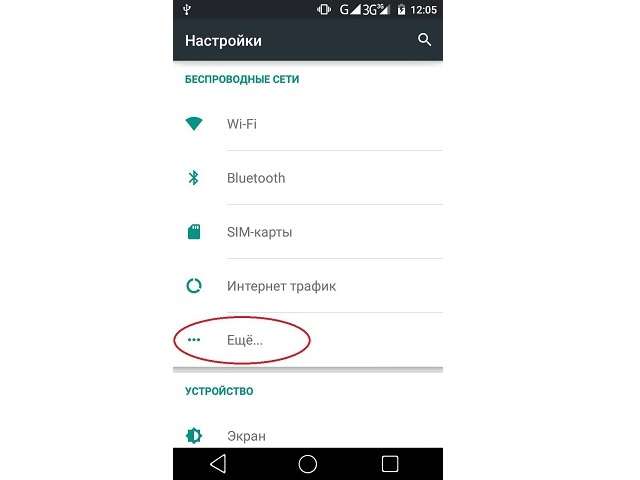
перейдите по конфигурации «VPN» и нажмите на «+»;
в данных о доступных протоколах подключения выберите и сохраните нужный вам сервер;
впишите логин и пароль.

Основы использования VPN
Независимо от того платный софт или бесплатный, следует тщательно выбирать программу VPN для андроида, отдавая предпочтение той, что будет лучше. Виртуальную частную сеть используют в таких случаях как:
- Частная сфера – с целью защитить свои данные от злоумышленников, тем самым, скрываясь от сетевых провайдеров, которые грешат передачей данных своих клиентов посторонним лицам. При выходе в сеть через VPN провайдеру виден факт подключения в частной виртуальной сети, длительность и объем передаваемых данных.
- В некоторых случаях программу используют с целью обойти наложенные на сеть запреты интернет провайдера или администратора и выйти в сеть анонимно, не светя свой IP-адрес.
- Корпоративная сфера – позволяет объединить, или напротив, обособить сети различных отделов тем самым обходя ограничения локального характера между подключенными устройствами.
- В корпоративной сфере, VPN используется для объединения или, наоборот, обособления сетей различных отделов. Эта технология позволяет обойти локальные ограничения между подключенными устройствами. Через VPN можно подключаться между отдаленными объектами, филиалов, расположенными в разных регионах, в том числе и за рубежом. Это гораздо выгоднее, чем использование физического локального подключения — кабельной или беспроводной связи.

Бесплатные приложения в Play Market и App Store
Чтобы подключаться к VPN через смартфон, достаточно скачать специальное приложение. В каталогах Play Market и App Store их великое множество, в том числе и бесплатные. Хотя такие приложения и не гарантируют на 100 % безопасность данных, для обхода блокировок любимых сайтов подойдут. Рассмотрим их.
ExpressVPN
Предлагает как платный, так и бесплатный вариант использования. Причем платной версией можно бесплатно пользоваться в тестовом режиме семь дней. Это поможет оценить все возможности VPN-сервиса. Кстати, название свое программа вполне оправдывает: скорость почти не обрезается, а доступ появляется ко всем заблокированным ресурсам.
Turbo VPN – Unlimited Free VPN
Еще одна программа для Android с заманчивым названием: обещает и высокую скорость, и бесплатное использование. Что же на деле? Скорость не самая высокая, но если вы не собираетесь скачивать кучу информации, то не заметите этого. Есть реклама.
Orbot: Proxy with Tor
Отличный VPN-сервис, способный зашифровать как все ваши данные, так и данные для отдельных приложений. Использует TOR-сети (еще одна технология для выхода в сеть через «прокладки»), что привлекает разных пользователей нелегального контента.
Outline
Невозможно рассказать про бесплатные приложения для VPN, не упомянув Outline. Ведь с его помощью вы сможете не просто подключаться через стороннюю сеть, но и при желании создать свой VPN-сервер. Это большой соблазн, потому что пользоваться им вы будете в одиночку. (Можно поменять настройки и сделать вашу сеть доступной для других.)
Полностью бесплатный VPN-сервис с хорошей скоростью. Имеет приятный интерфейс, но особых преимуществ, чтобы пользоваться именно этим приложением, а не любым другим, нет.
TunnelBear VPN
Сервис, который одно время был очень популярен, запоминается своим мишкой-маскотом. Условия хорошие, правда, бесплатно предоставляется только 500 МВ трафика в месяц. Да и на территории РФ эта VPN заблокирован, поэтому для регистрации придется использовать какой-то другой сервис.
Более подробная информация о способах обхода блокировки с помощью VPN
Специалисты дают следующие рекомендации на основе данного софта. Чтобы избежать блокировки VPN:
- Необходимо использовать качественную частную сеть. Об этом мы ещё поговорим ниже;
- Следует периодически менять виртуальную локацию, чтобы определить местоположение вашего компьютера было сложнее;
- Некоторые VPN-сервисы предлагают выделенный IP-адрес, что поможет вам избежать блокировки;
- Стоит использовать VPN на отдельном порте: чаще всего это порт 443, применяемый для скрытия трафика с персональными данными, поэтому соединение на основе этого трафика может помочь обойти блокировки;
- Можно применять технологию обфускации: она помогает защищать пакеты данных, и благодаря ей нельзя распознать, что эти данные исходят от виртуальной сети;
- Ставьте приложение Shadowsocks: оно обеспечивает передачу данных через серверы прокси-протокола в обход файерволов.
Итак, мы перечислили некоторые методы на основе частных виртуальных сетей, но чтобы их применить, необходимо сначала такую сеть выбрать. Для грамотного выбора предлагаем провести небольшой обзор VPN-приложений – поехали!
Как включить VPN в браузерах
Сделать это очень просто – достаточно установить желаемое расширение.
Сервер работает только внутри конкретного браузера, в котором он установлен, а на сторонние программы и мессенджеры никак не влияет.
Google Chrome
В браузере вызвать меню, кликнув по значку в виде трех вертикальных точек (находится вверху справа). Перейти в «Дополнительные инструменты» – «Расширения».
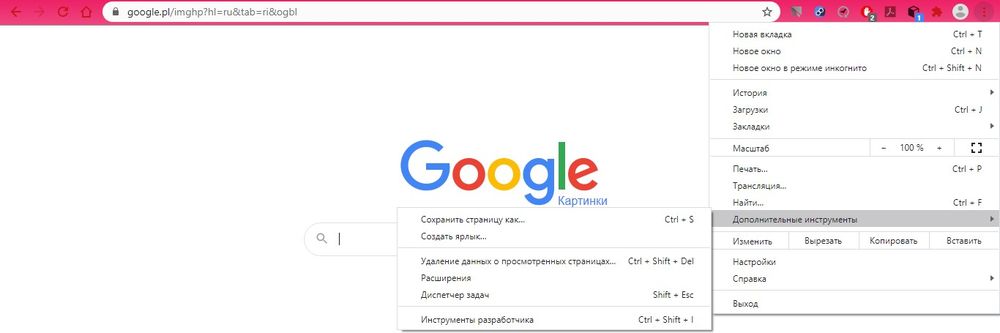
Откроется новая страница с установленными расширениями.
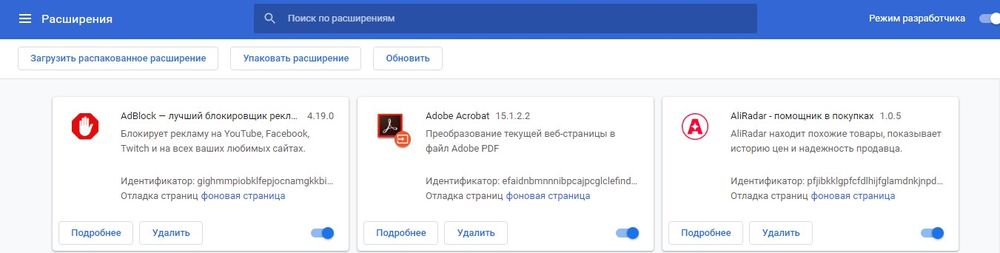
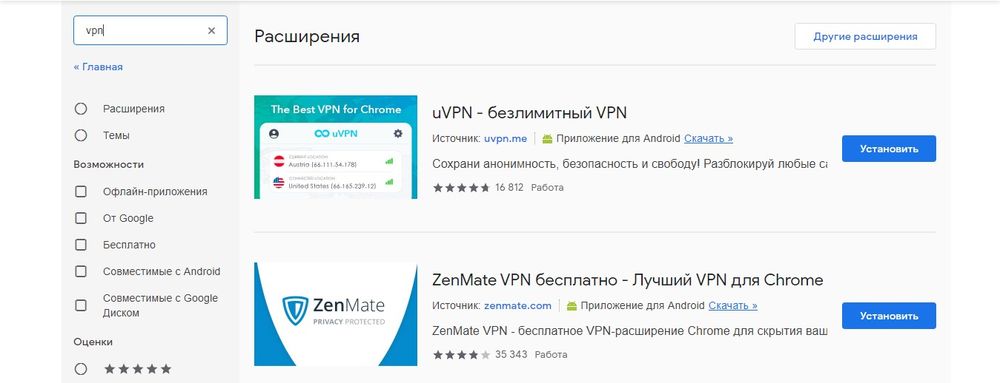
Выбрать из списка сервер и нажать на кнопку «Установить». На экране отобразится уведомление – разрешить установку, клацнув по кнопке.

Запустится процесс установки, который займет несколько секунд. Об успешном завершении свидетельствует соответствующее уведомление, а на верхней панели появится иконка.

Если клацнуть по этой иконке левой кнопкой мышки, откроется меню расширения. Можно изменить местоположение, нажав на страну. Бесплатная версия предлагает всего несколько вариантов.
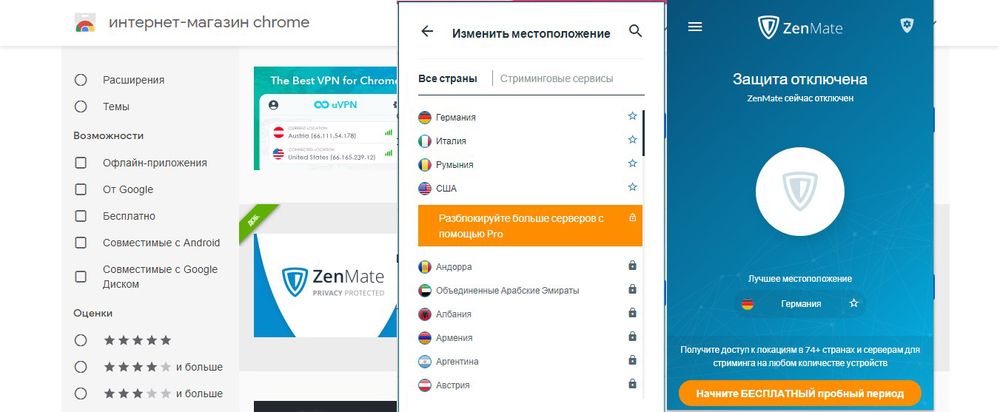
Навигация интуитивно-понятная. Для запуска клацнуть по круглой кнопке. Для отключения опции повторить действие – кликнуть по круглой кнопке.
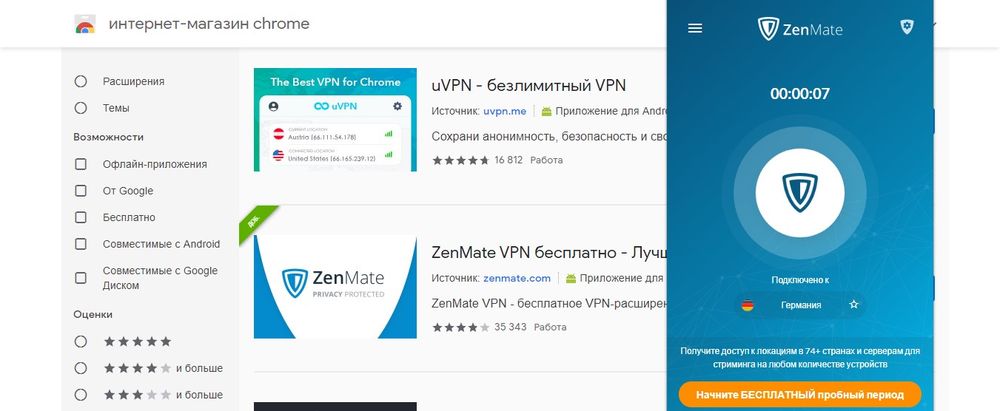
Opera
В браузере вызвать меню, кликнув по кнопке слева, и зайти в «Расширения». Или использовать сочетание клавиш Ctrl+Shift+E.
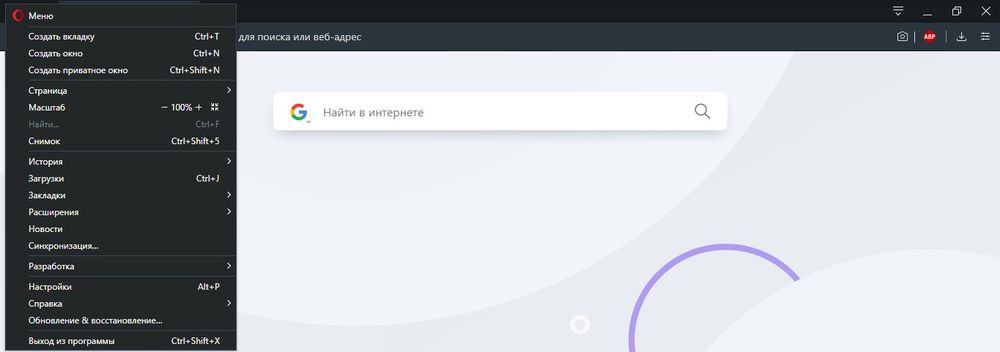
Откроется страница, где необходимо кликнуть по кнопке «Добавить…».

Загрузится новая вкладка с магазином. В поисковую строку вписать нужное название – «Enter».
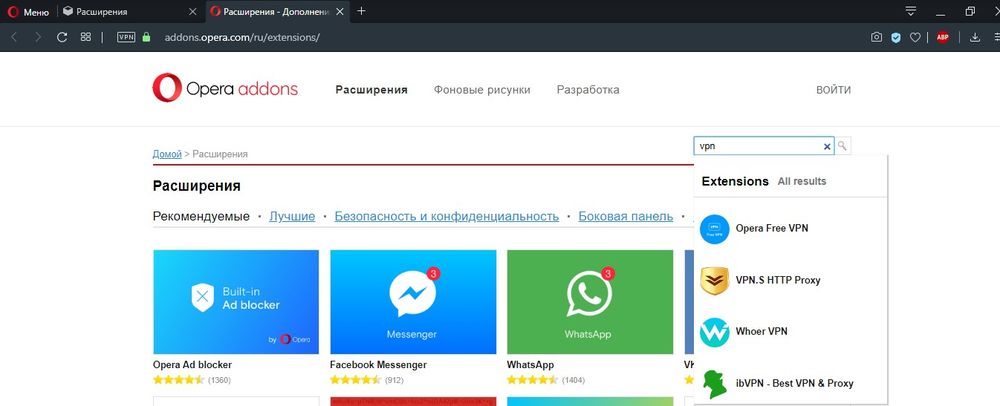
Выбрать из списка сервер и добавить его в Opera.
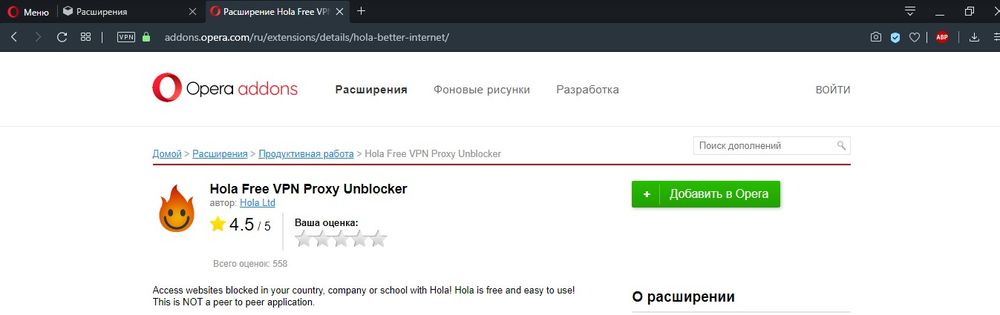
- Начнется установка, которая займет несколько секунд. На экране высветится уведомление, а на верхней панели появится иконка.
- Кликнуть по иконке, появится меню с понятной навигацией: можно выбрать страну из списка и затем включить VPN. Чтобы выключить – нажать на ту же кнопку.
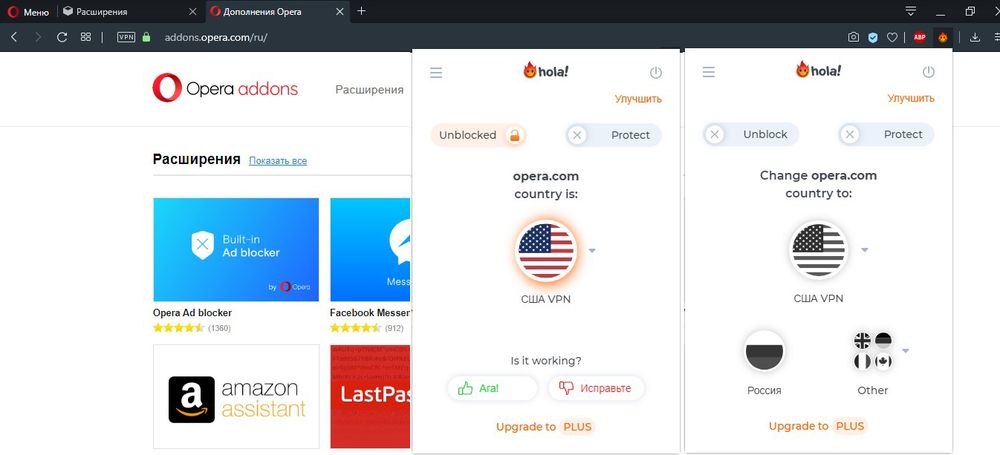
В Opera есть встроенный VPN, который удобен в использовании – нет необходимости что-то устанавливать дополнительно, достаточно кликнуть по значку и активировать опцию, передвинув ползунок.
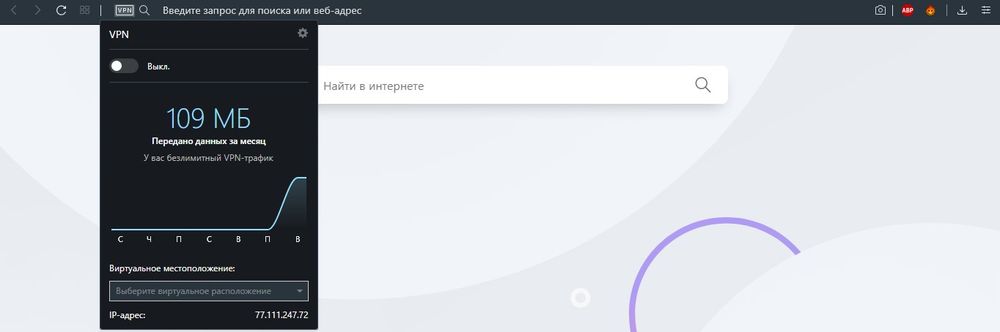
Возле поисковой строки может отсутствовать значок. Чтобы его добавить, необходимо зайти в настройки с помощью зажатия клавиш Alt+P, открыть дополнительные параметры, прокрутить страницу вниз и передвинуть ползунок вправо.
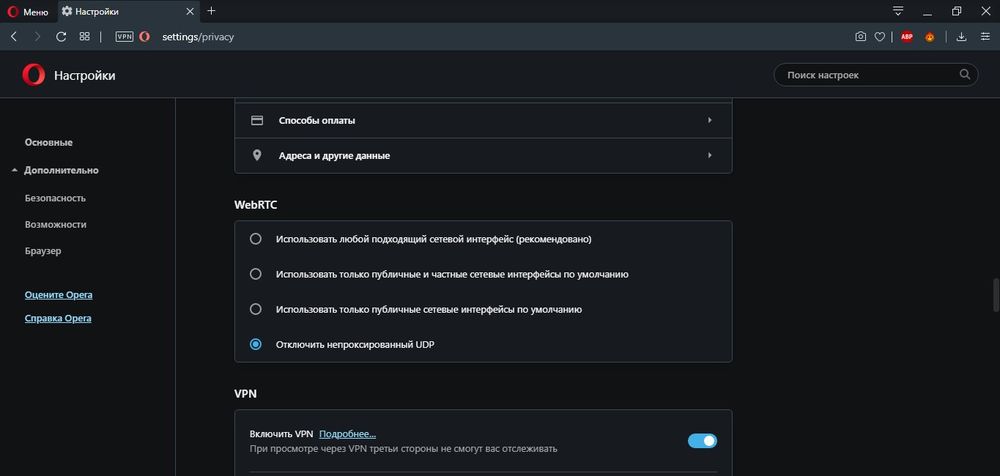
Mozilla Firefox
В браузере открыть меню (три горизонтальные линии, расположенные вверху справа) и выбрать «Дополнения». Также это можно сделать с помощью комбинации клавиш Ctrl+Shift+A.
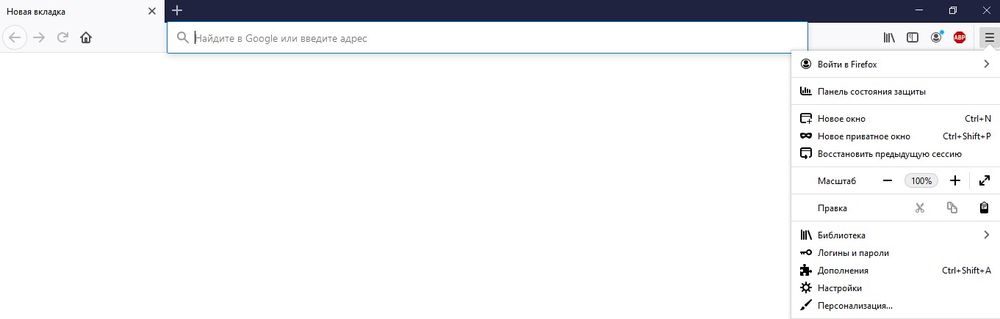
Откроется новая страница – в поисковую строку ввести название. Нажать «Enter».
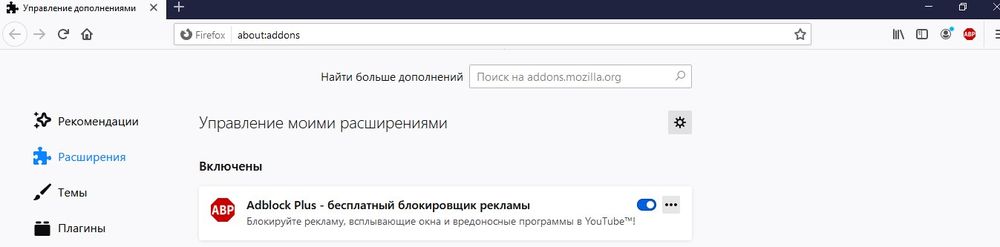
В списке найти сервер, кликнуть по нему и добавить.
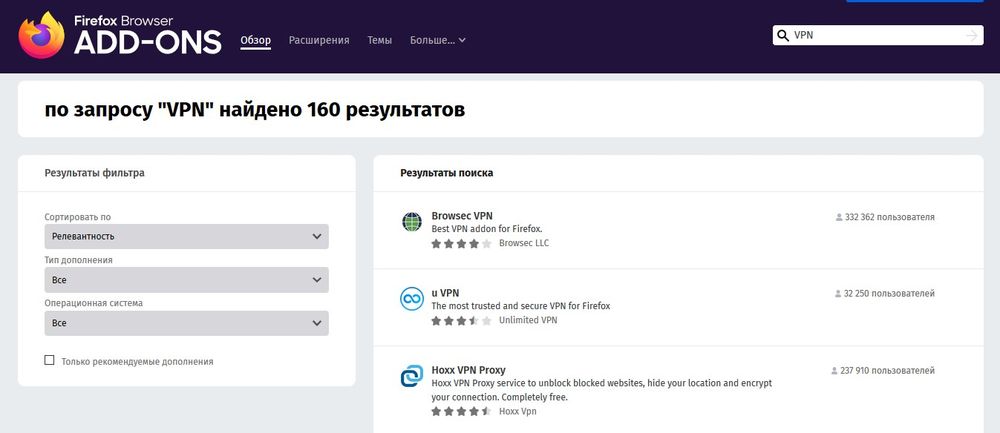
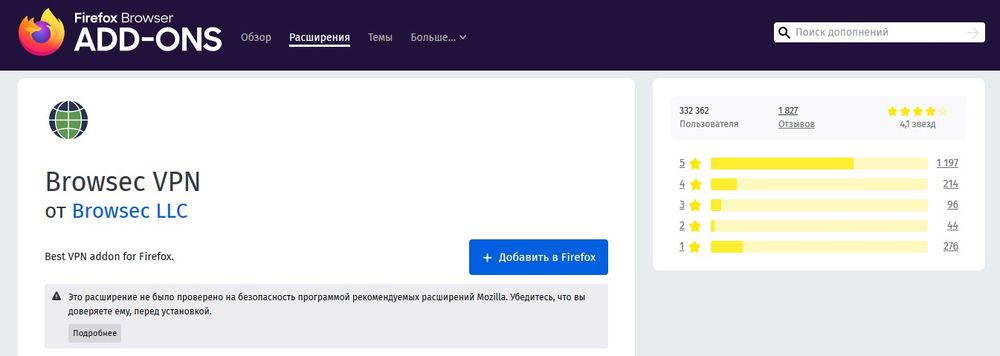
Высветится уведомление – подтвердить согласие на установку.
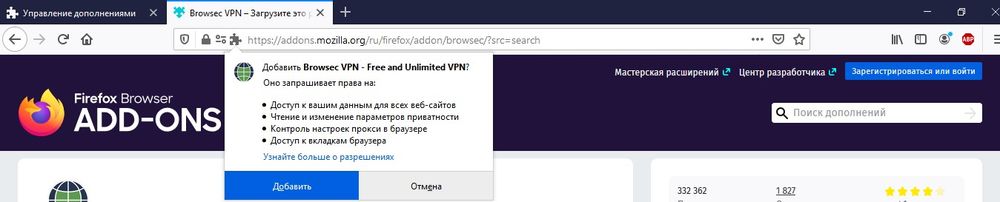

Кликнуть по иконке на верхней панели и включить. Работа шифровщика сети останавливается тем же способом.
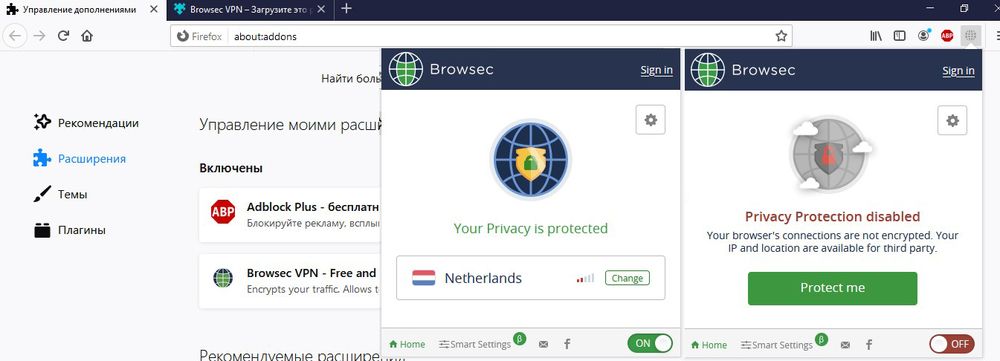
Яндекс.Браузер
Зайти в настройки браузера (три горизонтальные линии, расположенные вверху) и выбрать «Дополнения».
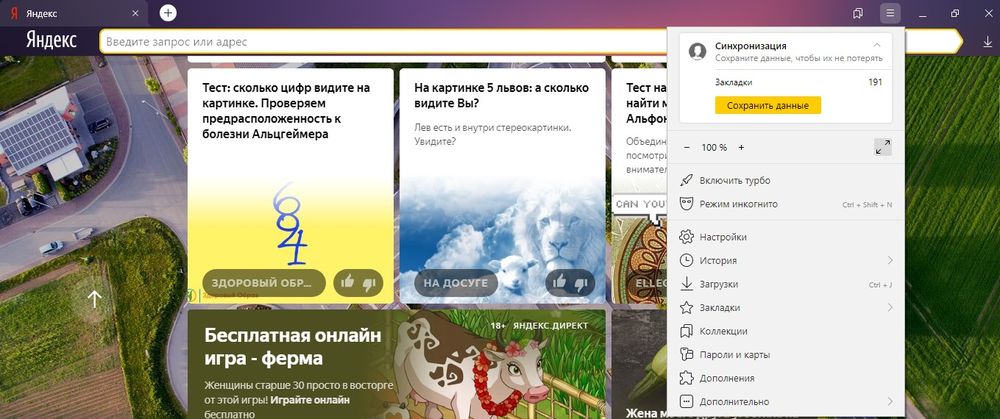
Загрузится новая вкладка с установленными расширениями, прокрутить страницу вниз и перейти в каталог.

Воспользоваться поиском – ввести название и нажать «Enter».
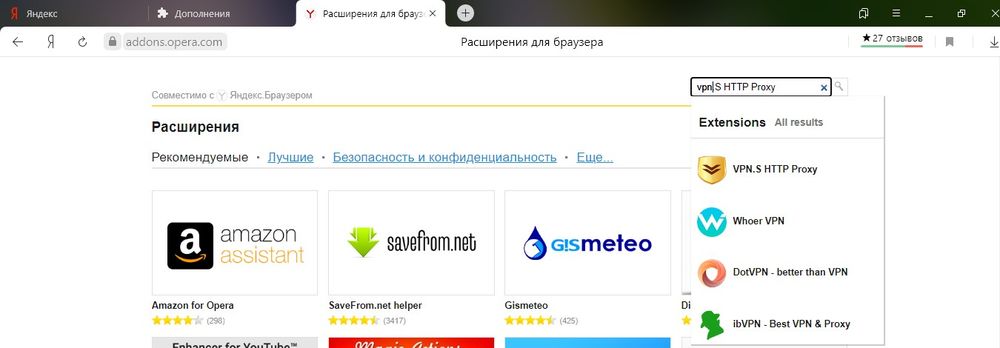
В списке найти желаемый вариант, кликнуть по нему и добавить.
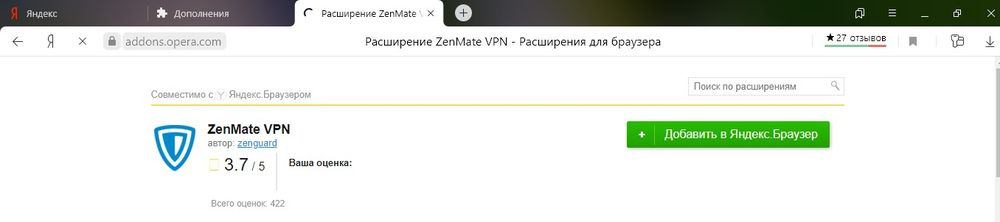
Разрешить установку, которая займет до 30 секунд.
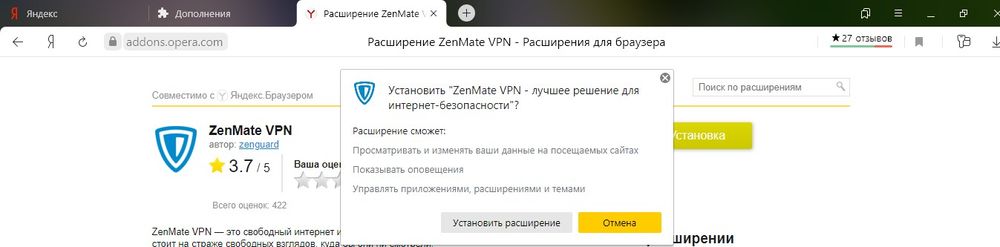
Завершение процесса подтвердится уведомлением на экране. Кликнуть по иконке, которая находится возле адресной строки (справа). Включение и отключение происходит стандартным способом.
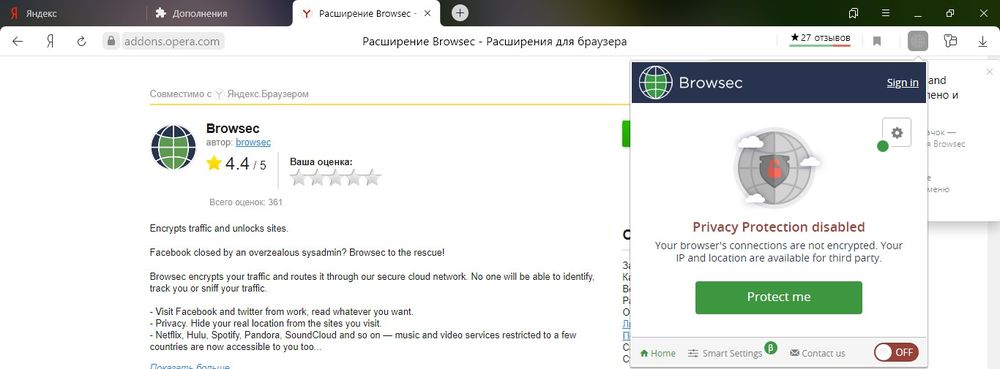
Если в каталоге Яндекс.Браузера не будет конкретного сервера, рекомендуется установить его через магазин Chrome.
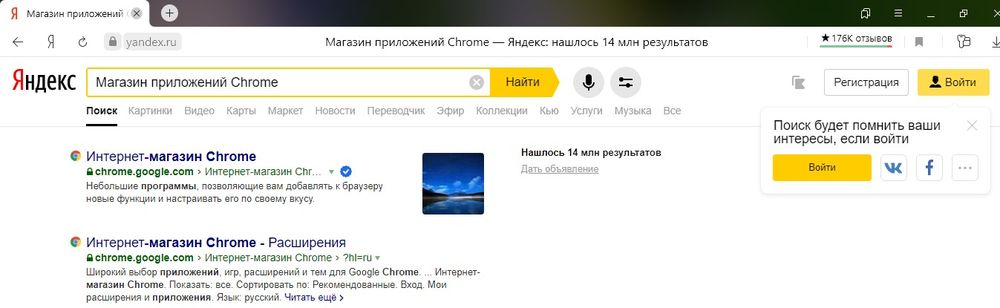
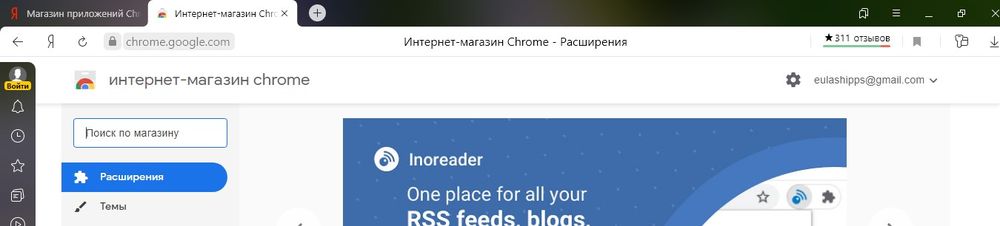
После установки дополнения в любой браузер конкретный VPN может потребовать ввод емейла для активации, и пропустить этот шаг нельзя. При желании вписать адрес электронной почты или удалить расширение и установить другое.
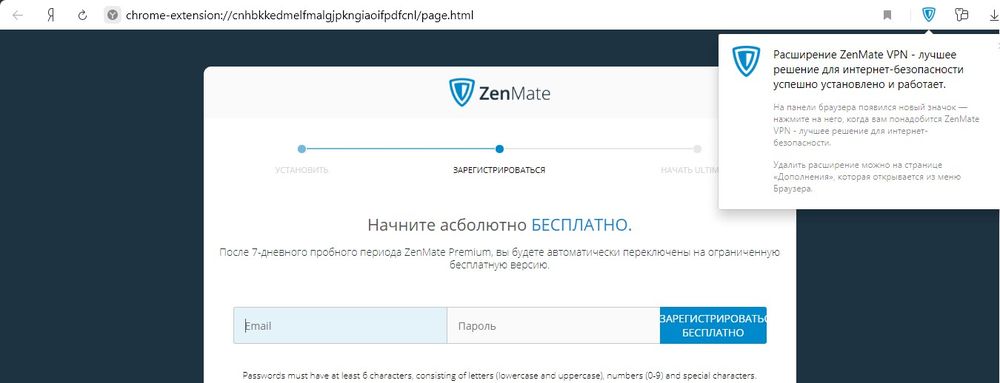
При включенном анонимном сервере заблокированные сайты без проблем открываются. Если скорость загрузки страниц медленная или возникают какие-либо ошибки при подключении, стоит попробовать другой сервер.
Не рекомендуется устанавливать все подряд, поскольку это может быть небезопасно. Обязательно нужно изучить рейтинг, отзывы, количество установок.
Лучшие платные и бесплатные VPN сервисы для ПК и телефонов
Hidemy.name (640 руб./мес.) — отличный проверенный сервис подключения (для Windows, Android, iOS, macOS, Linux, роутер), который работает уже 16 лет. С ним вы сможете подключать до 5 устройств одновременно, а также имеете 46 стран для выхода в интернет на ваш выбор. В их числе все страны Европы, Австралия, Вьетнам, Сингапур, Япония, Израиль, Турция, Канада, США и Чили.
Сервис hidemy.name имеет стойкое шифрование. Благодаря этому он надежно защищает все передаваемые данные, включая ваши пароли, файлы и переписку.

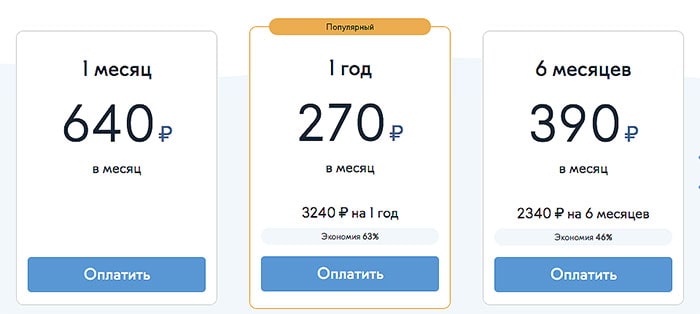
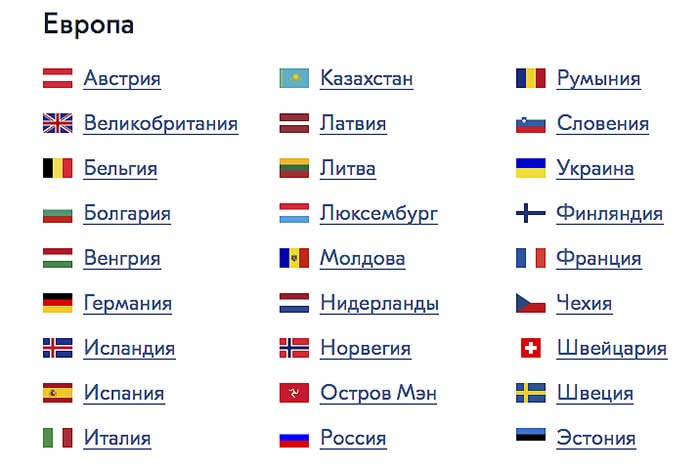
Установите VPN следующим образом:
- Перейдите .
- Оплатите доступ на любой из предложенных периодов.
- Скачайте приложение для вашего устройства.
- Введите код из письма (приходит после оплаты или запроса пробного периода).
- Выберите сервер (автоматически или тот, где точно работает нужный вам сайт).
- Нажмите кнопку Подключиться.
iOS, Android:
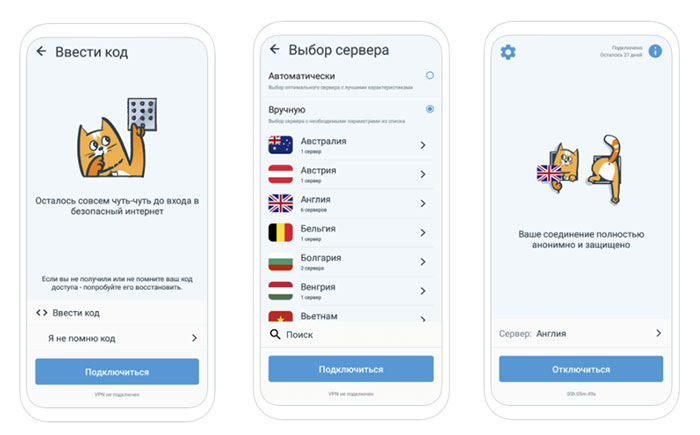
Windows/Linux:
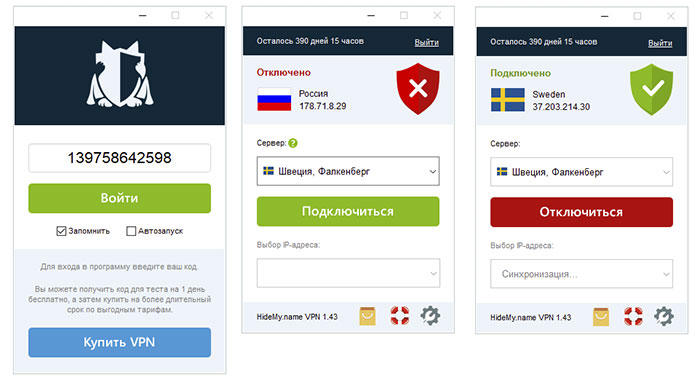
macOS:
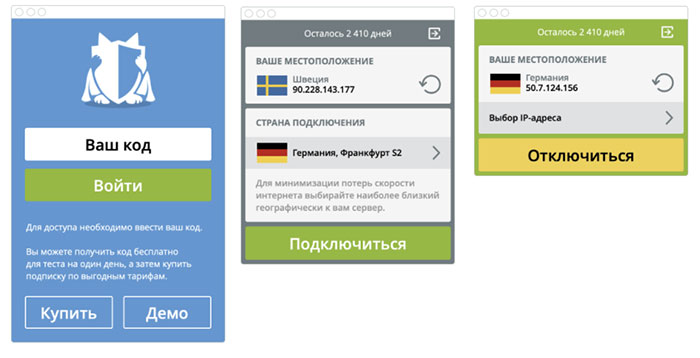
Теперь ваш IP-адрес стал анонимным, а соединение зашифровано.
Кроме, вы можете установить другие приложения. Их можно найти по поиску и скачать в Google Play или в App Store. Ниже перечислены наиболее надежные и безопасные:
ExpressVPN (7790 руб./год) — очень быстрая скорость, нет лимитов, есть 30-дневная гарантия возврата денег.
1.1.1.1 с WARP (129 руб./мес.) — сервисом можно пользоваться бесплатно, но для увеличения его скорости есть премиум-режим. Скрывает список посещаемых ресурсов, легко обходит любые блокировки.
Browsec (329 руб.) — лёгкий доступ к любому сайту, защита всех подключений, надёжные серверы по всему миру. Удобный, запускается нажатием одной кнопки.
Thunder (799 руб./мес.) — высокая степень защиты, не требует регистрации, простой в использовании. Защищает вашу конфиденциальность. Есть бесплатный режим с рекламой, платный — без нее.
Turbo (1150 руб./мес.) — высокая скорость, серверы по всему миру, частный браузер, максимально безопасный протокол шифрования.
Psiphon (699 руб./мес.) — бесплатный сервис с рекламой, удобный и простой интерфейс, много доступных стран. Не супербыстрая скорость, но достаточная для комфортной работы. Стал одним из популярных во время протестов в Беларуссии в 2020 году.
VPN Master (1250 руб./мес.) — полная защита приватности, быстрые серверы, онлайн-поддержка 24/7, высокая скорость.
️
Virtual Private Network – зачем использовать в телефоне?
Виртуальная частная сеть (VPN) позволяет выполнить подключение Вашего устройства к удаленным серверам через «посредника». Таким образом Вы сможете защитить свое соединение, скрыть реальный IP адрес, чтобы злоумышленники не смогли проникнуть в файловую систему смартфона. Кроме того, ВПН помогает обойти блокировку сайтов провайдерами, так как запросы отправляются не напрямую с Вашего аппарата, а через серверы, расположенные в других странах.
Почему же сервисы, предоставляющие услуги VPN обретают такую популярность? (в этом можно запросто убедиться, выполнив поиск в Google Play – увидите десятки результатов). Дело в том, что пользователи стали больше беспокоиться о своей безопасности и анонимности в сети. Первый из перечисленных аспектов более важен, если Вы много путешествуете и часто подключаетесь к общественным Wifi сетям
Такое соединение наименее защищенное, и Вы рискуете стать жертвой «шпионов», которые перехватывают запросы и отслеживают Ваше присутствие в интернете, могут получить доступ к важной переписке Skype, Viber и т.д
Вот почему стоит в подобных ситуациях прибегнуть VPN (что это и как его подключить – рассмотрим на конкретных примерах далее).
Что это такое VPN
Это – Virtual Private Network — Виртуальная частная сеть. Что означает безопасный способ получения доступа к сети интернет по частному соединению.

VPN устанавливает виртуальное прямое соединение между вашим устройством и интернетом, отправляя данные по зашифрованному туннелю. Такое соединение обещает вам защиту цифровой конфиденциальности.
Посещая интернет-страницы устройство и данные определяется благодаря IP-адресу, который присваивает вам провайдер. Благодаря этому о вас знают чем вы занимаетесь сейчас онлайн: провайдер, спец.службы и даже мошенники, которые могут перехватить сведения о вас и воспользоваться ими. (пароли от сайтов, реквизиты платежных систем и т.д).
Как получить анонимность
Чтобы противостоять онлайн-наблюдению, вам потребуется Virtual Private Network. При его использовании ваши показатели уже не так-то просто будет перехватить они будут проходить через так называемый туннель. IP-адрес будет спрятан, а местоположение не смогут отследить, благодаря чему появиться возможность посещать заблокированные сайты, к примеру такие как торренты. Следует четко понимать, что никакой «ВПН» не даст вам 100% гарантии по анонимности в сети.
Для того чтобы выбрать анонимный VPN сервис, вы должны знать:
1. Расположение серверов
При выборе сервера обращайте внимание, в какой местности он находится, ведь у каждого государства свои законы, и ко многим вещам они относятся по-разному. Посоветую искать страны, которая кардинально отличается от той в которой проживаете. Лучше в других государствах, но с хорошей инфраструктурой интернета
Можно и Германию, она более лояльна
Лучше в других государствах, но с хорошей инфраструктурой интернета. Можно и Германию, она более лояльна.
2. Сохранение полной информации в логах и хранение самих логов
Для того чтобы вы устанавливали и пользовались именно ихним проектом, множество компаний доказывают, что не хранят логов, но это ложь. На любом сервисе логи сохраняются. Выбирайте сайт, где логи сохраняются не более суток и сохраняют только информацию о подключении.
3. Сотрудничают ли со спецслужбами
Вас могут убеждать в том, что сервисы не работают на спец. службы, и они находятся так далеко, что федералам до них не добраться. Могу Вас уверить, что они в случае ордера или наезда федералов выдадут всю информацию об интересующем их лице. Под давлением и угрозами мало кто устоит!
4. Как заплатить
При оплате через Киви, Paypal и WebMoney, вы уже спалились! Подходящим кошельком, через который можно оплачивать, является Bitcoin.
5. Тип соединения
Все без исключения виды соединений хорошо вам подойдут для обеспечения анонимности.
В рамках статьи в качестве примера мы используем в своих целях только один сервис вы же можете найти на просторах интернета большое количество других и выбрать себе самостоятельно, воспользовавшись рекомендациями выше.
Что такое VPN?
VPN – Virtual Private Network – виртуальная частная сеть.
Это совокупность технологий, позволяющих обеспечить одно или несколько сетевых соединений (логическую сеть) поверх другой сети (например, Интернет).
Расшифровка названия: сеть – объединение нескольких устройств каким-либо видом связи, позволяющее обмениваться информацией
Виртуальная – неосязаемая, не физическая, то есть не важно, по каким именно каналам связи она проложена. Физическая и логическая топологии могут как совпадать, так и отличаться
Частная – в эту сеть не может войти посторонний пользователь, там находятся только те, кому разрешили доступ. В частной сети надо маркировать участников и их трафик, чтобы отличить его от остальной, чужой информации. Также в такой сети обеспечивается защита данных криптографическими средствами, попросту говоря, шифруется.
Приведем еще одно определение: VPN – это сервис, позволяющий защитить приватные данные при пользовании Интернетом.
Настройка VPN на Android-устройствах
Но все это были чисто теоретические сведения. Что такое VPN в телефонах, мы немного разобрались, а теперь перейдем к практической части. Как уже понятно, любой современный мобильный девайс имеет функцию, позволяющую использовать VPN-соединение. На Android-устройствах то, как настроить VPN, решается проще всего (причем без задействования сторонних приложений):
- Для этого необходимо использовать раздел основных настроек, перейти к параметрам беспроводных сетей и выбрать пункт «Другие сети».
- Тапнув по строке «Дополнительно» (названия могут отличаться в зависимости от версии системы), можно войти в раздел, содержащий настройки VPN.
- После нажатия кнопки, помеченной значком плюса, будет добавлена информация обо всех доступных протоколах.
- Далее остается только выбрать нужное подключение, придумать логин и пароль, после чего войти под собственной регистрацией.
Как его установить?

Как скачать VPN, как подключиться к сервису и как его настроить? Чтобы начать им пользоваться, никаких специальных знаний не нужно. VPN-сервис устанавливается так же, как и любое другое приложение для смартфона или расширение для браузера.
Для мобильных устройств: выбрать подходящий сервис, создать аккаунт и оплатить подписку (если она платная). Скачать приложение выбранного сервиса в AppStore или Google PlayStore. Открыть приложение и разрешить ему добавлять VPN-конфигурации. Нажать на значок приложения, и оно автоматически подключится к безопасному серверу.
Для ПК: зайти на сайт сервиса, создать аккаунт и оплатить подписку (если она платная). После этого скачать браузерное расширение или программу для вашей операционной системы.
Если сайт предлагает вам код для активации, его нужно скопировать ― он потребуется для открытия программы или расширения. Для этого надо нажать на загруженный файл и разрешить приложению вносить изменения в настройки компьютера. После этого достаточно следовать инструкциям приложения, чтобы завершить установку. Вставит скопированный код активации и нажать на кнопку «Войти».
После этого вы можете поменять настройки VPN в самом приложении ― например, сделать так, чтобы он подключался автоматически каждый раз, когда вы заходите в интернет, или выбирать локацию сервера.
В чем разница между приложением и расширением для браузера? Расширение защищает только тот браузер, на который оно установлено. То есть если вы установите расширение для Firefox, оно будет защищать только соединение через этот браузер. А соединение через Chrome или любой другой браузер останется незащищенным. Кроме того, расширения не защищают трафик, который идет через другие приложения, установленные на вашем компьютере. А приложение работает со всеми браузерами и программами, подключенными к интернету.
Avira Phantom VPN
Avira Phantom VPN – это достаточно простой и стабильный проект. Он создан для того, чтобы пользователи могли анонимно работать в интернете. Юзеры в числе главных достоинств отмечают отсутствие навязчивой рекламы, удобный интерфейс, стабильность функционирования без глюков, багов и зависаний.
В бесплатной версии интернет-пользователям выделяется 500 МБ трафика в месяц. Его можно увеличить в 2 раза, если зарегистрироваться на платформе. Кроме этого ограничения, в базовом пакете отсутствуют некоторые важные функции: экстренное автоматическое отключение от интернета и защита от утечек персональных данных.
При оплате подписки становятся доступными эти функции. Плюс можно будет подключить сколько угодно устройств к одному аккаунту и пользоваться безграничным трафиком.
Стоит подписка от 0,99 до 77,99 долларов.
Более подробная информация о способах обхода блокировки с помощью VPN
Специалисты дают следующие рекомендации на основе данного софта. Чтобы избежать блокировки VPN:
- Необходимо использовать качественную частную сеть. Об этом мы ещё поговорим ниже;
- Следует периодически менять виртуальную локацию, чтобы определить местоположение вашего компьютера было сложнее;
- Некоторые VPN-сервисы предлагают выделенный IP-адрес, что поможет вам избежать блокировки;
- Стоит использовать VPN на отдельном порте: чаще всего это порт 443, применяемый для скрытия трафика с персональными данными, поэтому соединение на основе этого трафика может помочь обойти блокировки;
- Можно применять технологию обфускации: она помогает защищать пакеты данных, и благодаря ей нельзя распознать, что эти данные исходят от виртуальной сети;
- Ставьте приложение Shadowsocks: оно обеспечивает передачу данных через серверы прокси-протокола в обход файерволов.
Итак, мы перечислили некоторые методы на основе частных виртуальных сетей, но чтобы их применить, необходимо сначала такую сеть выбрать. Для грамотного выбора предлагаем провести небольшой обзор VPN-приложений – поехали!
Отключение шифрования
При работе с ВПН сервисами пользователи могут получать уникальные ошибки, которые обычно касаются только определенного приложения. Например, что делать в случае появления ошибки «encryption is disabled» в Touch VPN, или при автоматическом отключении соединения в ProtonVPN. Каждая из подобных ошибок может иметь целый ряд факторов, которые необходимо проверить. Например, в случае с TouchVPN стоит обновить продукт до последней версии, проверить расширенные настройки программы и проверить активность SSL/TSL и прочее. При работе с Proton VPN на автоматическое отключение может влиять подключение сторонних программ, перегрузка серверов, переподключение к другому серверу и другие факторы.
Чтобы избежать появления большинства ошибок, мы рекомендуем не менять большое количество VPN сервисов и не пользоваться несколькими одновременно. Также, по возможности, не стоит принудительно прерывать работу программ для исключения сбоев.
Доступ к файлообменным сетям
Аналогичным способом ряд провайдеров блокирует файлообменные сети. Клиенты для них все чаще оказываются неработоспособны, будь то Soulseek или Strong DC.
Для этого некоторые поставщики услуг интернета в России закрывают порты соединений. Другие пытаются определять состав пакетов, блокируя исходящие множественные подключения и любые обращения, похожие на пиринговый обмен.
Снова выручает VPN, допуская работу не только с torrent-закачками, но и с более древними способами обмена файлами с помощью p2p-клиентов, таких как Soulseek.
Иногда работа туннелирования с файлообменными сетями требует дополнительной настройке. Но, поверьте искателю редкого контента — одни залежи музыки и фильмов “расшаренных” личных коллекций того стоят.
Использование защищенной IP-телефонии
Среди более тривиальных методов использования VPN стоит упомянуть звонки с использованием интернета: с его помощью можно развернуть сервер для звонков на мобильные и стационарные телефоны даже в другой стране, даже с использованием коротких или служебных номеров.
При этом сам сервер и его операторы физически может находиться где угодно, если то позволяет абонентский договор. Почему бы не развернуть российский колл-центр где-нибудь в Казахстане, чтобы зарплату платить пониже?
Кроме того, с помощью VPN можно шифровать голосовые IP-звонки с помощью самых современных стандартов, вплоть до AES-256, и упаковывать их в защищенный “туннель”, недоступный для любых внешних наблюдателей. То, что надо для настоящий параноиков.
Любая информация о местоположении абонентов и предметах их разговора будут находиться в юрисдикции страны, в которой расположен сервер “выхода”, поэтому использование BolehVPN или SequreVPN гарантированно защитит даже очень важные деловые переговоры.
Как выбрать сервис VPN
В Play Market хватает бесплатных ВПН-программ. Однако перед тем, как использовать VPN на халяву, стоит подумать о минусах. У таких приложений, как правило, часто возникают проблемы со скоростью. Они постоянно транслируют рекламу и сразу «сдаются», если система сумела определить попытку входа с помощью VPN. Кроме того, некоторые free-программы могут быть небезопасны для ОС.
Если VPN нужен не так часто, можно пользоваться услугой, не тратя денег, и на платных сервисах. Многие провайдеры дарят определенное количество трафика каждому зарегистрировавшемуся клиенту. Наиболее популярные компании:
- TunnelBear;
- Hotspot Shield;
- Speedify;
- Proton VPN;
- Browsec.
Если нужен ВПН на телефоне, оцените сервис в бесплатный пробный период
Некоторые из этих сервисов не устанавливают дополнительных ограничений по трафику и скорости, но в любом случае обладатели подписки получают намного больше возможностей. Цена услуги не столь высока. Например, при оформлении годового тарифного пакета ExpressVPN нужно платить всего $8,32 в месяц.
Особенности ручной настройки VPN соединения
В прошивки смартфонов встраивают ВПН-клиенты, которые подключают вручную. Для этого необходимо знать:
- тип подключения;
- имя узла или IP-адрес для подключения.
Теперь о том, как настроить анонимное соединение на смартфонах с ОС Android и iOS.
На Android
Наличие встроенного клиента зависит от пользовательского интерфейса, установленного на смартфон. Он есть во Flyme от Meizu, MIUI от Xiaomi/Redmi и EMUI от Huawei/Honor. Способ, как настроить ВПН на телефоне Андроид:
- Откройте «Настройки».
- В категории «Сети» выберите «Еще».
- Перейдите в «VPN».
- Активируйте функцию и нажмите «Добавить VPN».
- Выберите тип сети, который зависит от сервера для коннекта. Зачастую это «L2TP/IPSec PSK».
- В строку «Имя», «Имя пользователя», «Пароль» и «Общий ключ IPSec» задайте «vpn».
- В «Адрес сервера» добавьте идентификатор или IP защищённого соединения.
- «Маршрут пересылки» должен быть выставлен «0.0.0.0/0».
- Нажмите «Сохранить».
- Тапните по созданному подключению.
- В случае удачного подключения, в строке состояния появится соответствующий значок, а рядом с созданным профилем будет «Подключено».
Адреса для подключения берут из открытых источников, вроде сайта VPN Gate.
На iOS
На мобильных устройствах от Apple настройка защищенного подключения происходит аналогично:
- Проследуйте в «Настройки».
- Перейдите в «Основные».
- Выберите «VPN».
- Тапните «Добавить конфигурацию ВПН».
- Следуйте инструкции, приведенной для Android.
Выберите VPN
Независимо от того, используете ли вы iPhone или устройство Android, ваш первый шаг один и тот же: найдите VPN, которая вам нравится и совместима с вашим устройством. Вот как:
1. Просмотрите список CNET лучших мобильных VPN-сервисов на 2021 год. Если ваша цель – просто безопасно просматривать общедоступные сети Wi-Fi, поищите службу VPN, серверы которой расположены в вашей стране. Общее практическое правило – чем ближе оборудование, тем быстрее происходит соединение.
2. Избегайте бесплатных VPN. Нам нравятся 30-дневные гарантии и 7-дневные пробные периоды, но полностью бесплатные VPN редко бывают безопасными и часто являются просто способом для неблагонадежных компаний получить ваши данные.
Если вы хотите инвестировать в VPN на длительный срок, вам потребуется более 10 минут времени на исследование. Но когда вы будете готовы погрузиться глубже, вам пригодится руководство CNET по выбору и пониманию VPN.
















![Что такое vpn на телефоне андроид? – 7 приложений для подключения [2020]](http://tiniatov.ru/wp-content/uploads/9/1/9/919f77e6561e2a92411047813bdae4fa.png)














